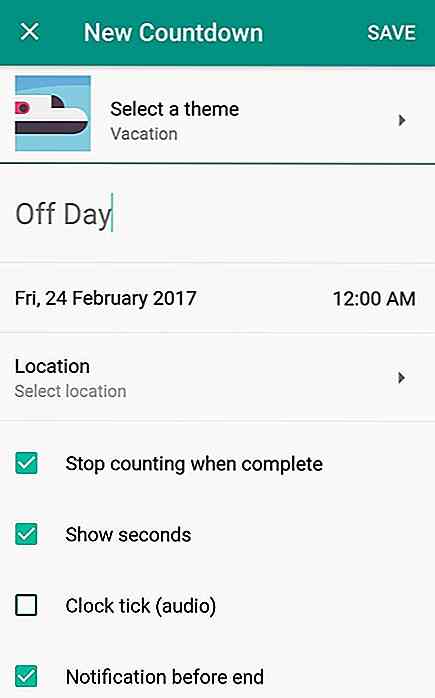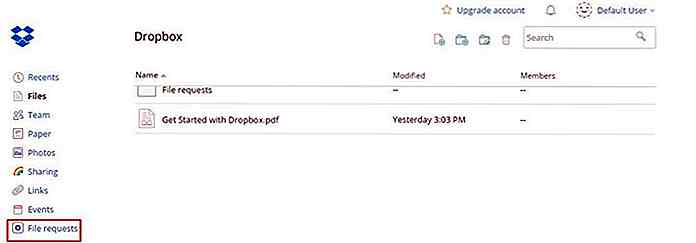es.hideout-lastation.com
es.hideout-lastation.com
Cómo co-editar publicaciones de WordPress usando Wave
Administrar un blog de varios autores puede ser bastante complicado. Pero, ¿qué ocurre si le hablo de una herramienta con la que puede codirigir publicaciones de blog con otros escritores dentro de WordPress y obtener comentarios sobre su reseña, como si estuviera sentado junto a ellos? ¡Sobre todo, puede obtener esta herramienta totalmente gratis!
Interesante verdad?
Bueno, estoy hablando de Wave by Codox, una excelente herramienta que aporta colaboración de Google Docs a WordPress . Le permite trabajar con sus amigos, compañeros bloggers o los miembros de su equipo en una sola publicación al mismo tiempo . Por ejemplo, puede editar el contenido mientras otros trabajan en las imágenes .
Con Wave, puede ver las ediciones de todos los colaboradores activos en tiempo real . Es una bendición para blogueros y autores noveles que pueden tomar la ayuda de otros blogueros y escritores sin necesidad de utilizar largos correos electrónicos . Es especialmente útil cuando necesita combinar contenidos de diferentes personas en una sola publicación.
Curiosamente, Wave no se limita solo a WordPress, también puedes colaborar con otros en Gmail, Evernote y Wikipedia .
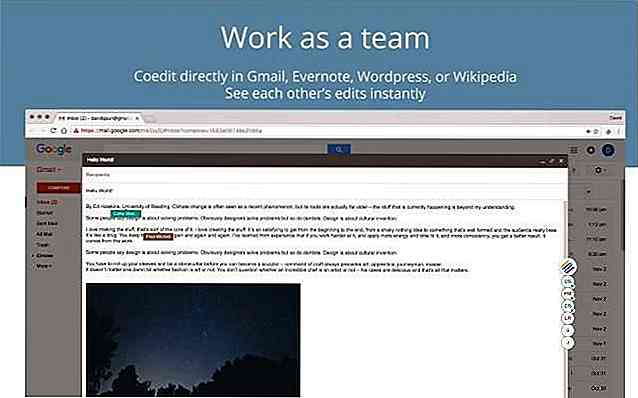 Wave - pros y contras
Wave - pros y contras Wave está diseñado para reunir equipos virtuales . Hay varios beneficios de usar Wave, algunos de los cuales mencionaré a continuación.
Pros
- Admite coedición en WordPress, Gmail, Evernote y Wikipedia.
- Funciona como una extensión en varios navegadores basados en Chromium, incluido Chromium, Google Chrome, Vivaldi, el navegador Yandex, etc.
- Ofrece colaboración y coedición instantánea sin problemas.
- Permite a los colaboradores comenzar la sesión de coedición con un solo clic .
- Te permite iniciar sesión con Google y enviar invitaciones directamente a tus contactos.
Contras
- No incluye opciones para rastrear cambios o revertir el documento a una versión anterior a diferencia de Google Docs (aunque el mismo está disponible en WordPress).
Instalando Wave
Wave requiere una instalación simple de su extensión en su navegador web para trabajar en su computadora y se puede acceder utilizando su icono en la esquina superior derecha del navegador. A continuación se detallan los pasos de instalación:
- Abra el enlace de la extensión Wave en Chrome Web Store.
- Haga clic en el botón AGREGAR A CROMO .
- Ahora puede hacer clic en el icono de Wave en cualquier momento para acceder a la herramienta en su navegador.
- Después de la instalación, debe crear una cuenta en Wave. Puede elegir INSCRIBIRSE o INICIAR SESIÓN CON GOOGLE para registrarse.
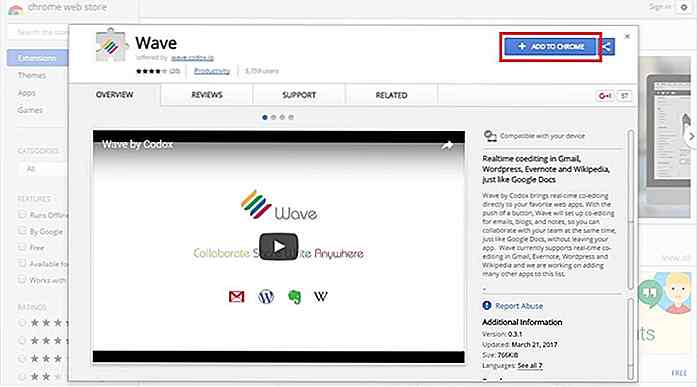 Haga clic en el botón Agregar extensión para confirmar su instalación.
Haga clic en el botón Agregar extensión para confirmar su instalación.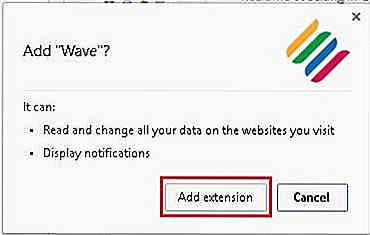 Cierre y reinicie el navegador si el ícono de Wave no aparece .
Cierre y reinicie el navegador si el ícono de Wave no aparece .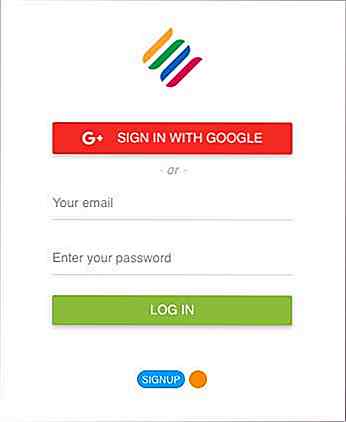 Después de registrar y configurar su cuenta, puede comenzar a editar sesiones una vez que envíe o reciba una invitación para colaborar con alguien.
Después de registrar y configurar su cuenta, puede comenzar a editar sesiones una vez que envíe o reciba una invitación para colaborar con alguien.Inicie una sesión de coedición en Wave
Solo hay unos pocos requisitos para comenzar a codirigir en Wave. Todo lo que necesita hacer es instalar su extensión y tener los id. De correo electrónico de todos los colaboradores . A todos los colaboradores se les asignan fotos / iconos para ayudar a identificarlos fácilmente y notar sus cambios claramente.
Una vez que usted y sus colaboradores hayan instalado y habilitado Wave, puede comenzar a editar conjuntamente directamente en WordPress . Siga los pasos a continuación para comenzar el proceso de coedición:
- Inicie sesión en su WordPress.
- En el panel, comience a escribir una nueva publicación o elija una publicación anterior para editarla.
- Una vez que vea el editor, aparecerá un icono / insignia de Wave en el borde central derecho.
- Haga clic en el icono de Wave , ingrese el nombre o correo electrónico de los colaboradores necesarios junto con un mensaje de invitación opcional y haga clic en Enviar para enviar invitaciones.
- Aparecerá una nueva imagen / icono con un punto verde debajo del ícono de la Ola cada vez que un nuevo colaborador se una a la co-edición de su publicación en WordPress.
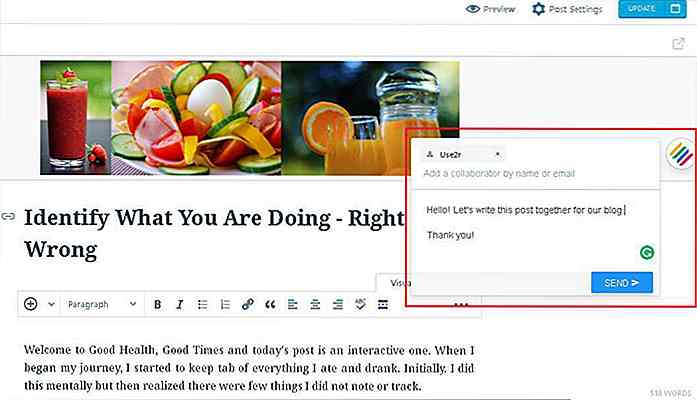 Se enviará una invitación para codirigir su publicación a todas las personas dadas, que solo podrán ver si han iniciado sesión en Wave en sus navegadores.
Se enviará una invitación para codirigir su publicación a todas las personas dadas, que solo podrán ver si han iniciado sesión en Wave en sus navegadores.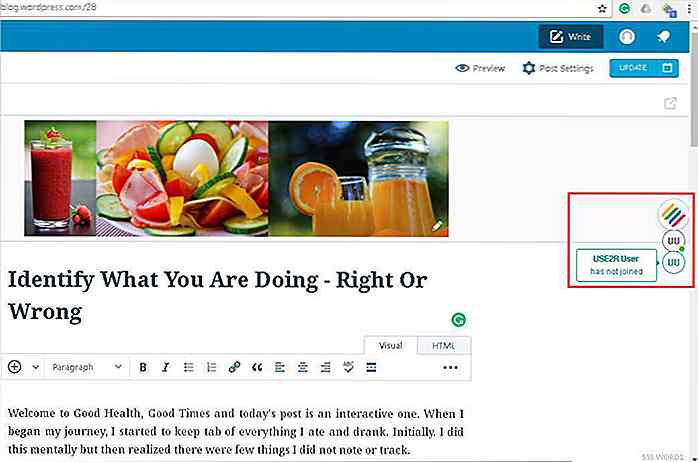 Un cursor con el nombre de la persona muestra dónde está editando en ese momento.
Un cursor con el nombre de la persona muestra dónde está editando en ese momento.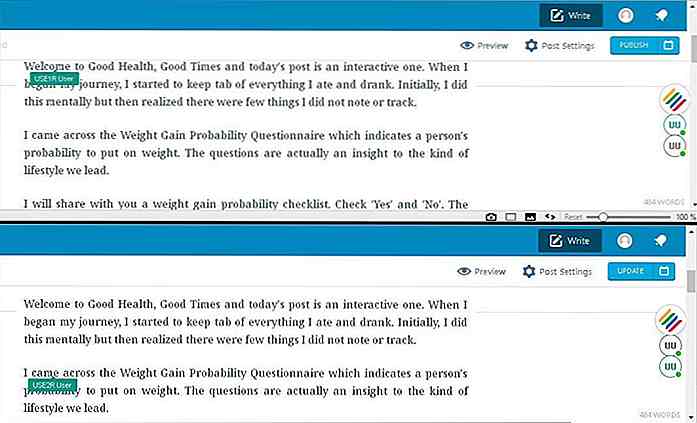 Felicitaciones, ha iniciado con éxito una sesión de coedición. Recuerde que puede agregar más colaboradores en cualquier momento mientras escribe / edita la publicación.
Felicitaciones, ha iniciado con éxito una sesión de coedición. Recuerde que puede agregar más colaboradores en cualquier momento mientras escribe / edita la publicación.¿Cómo unirse a una sesión de coedición?
Los colaboradores pueden unirse a una sesión de co-edición en WordPress directamente de la invitación que reciben . Cuando haces clic en la invitación, te dirigen a la publicación de WordPress para comenzar a codirigir.
A continuación se muestran los pasos completos con capturas de pantalla:
- Inicie sesión en Wave y haga clic en el ícono Wave en la esquina superior derecha.
- Haga clic en la pestaña INVITACIONES y se mostrarán las invitaciones recibidas de otros.
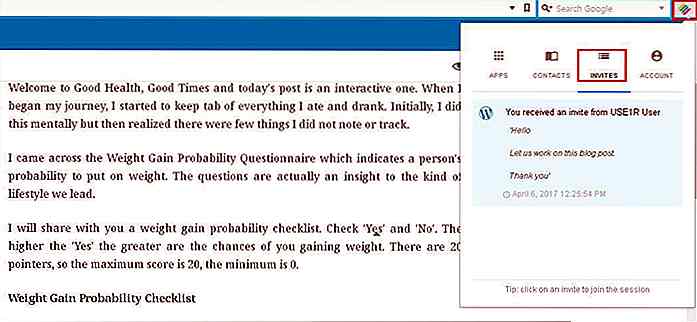 Haga clic en una de las invitaciones a las que desea unirse y luego inicie sesión en el panel de WordPress (si se le solicita) para unirse a la sesión de coedición.
Haga clic en una de las invitaciones a las que desea unirse y luego inicie sesión en el panel de WordPress (si se le solicita) para unirse a la sesión de coedición.Algunas reflexiones finales
Con Wave, se requiere muy poco esfuerzo para establecer un entorno de colaboración, escribir un artículo y solicitar comentarios de otros directamente en WordPress. Y es una herramienta contextual para " todos en la misma página ".
En comparación con Google Docs, Wave solo es superior si necesita codirigir dentro de WordPress . A diferencia de Google Docs, Wave funciona solo en los navegadores basados en Chromium (en el momento de la redacción), y aunque carece de la función de historial de revisión, la función de revisión ofrecida de forma nativa por WordPress cubre ese aspecto .
A continuación encontrará un video informativo de los creadores de Wave que puede brindarle más información acerca de la herramienta, sus características y funcionamiento.
¿Estás planeando presentar Wave a tu equipo? No olvides contarme sobre la experiencia tuya y de tus compañeros de coedición de publicaciones usando Wave. Solo estoy a un comentario de distancia.
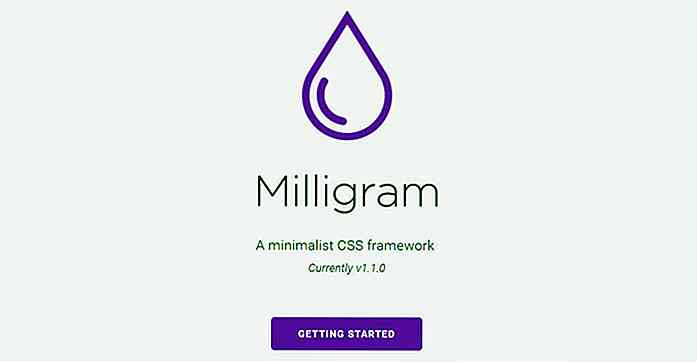
Milligram.css - Minimalist Frontend Library for Developers
Desde Bootstrap hasta Foundation, no hay escasez de bibliotecas de CSS personalizadas. Pero, ¿y si necesita una opción liviana muy simple para nuevos proyectos web? Muchas bibliotecas de CSS existentes son pesadas y rebosan de funciones excesivas .Pero Milligram es una alternativa súper liviana que suma alrededor de 8 KB en un archivo .cs
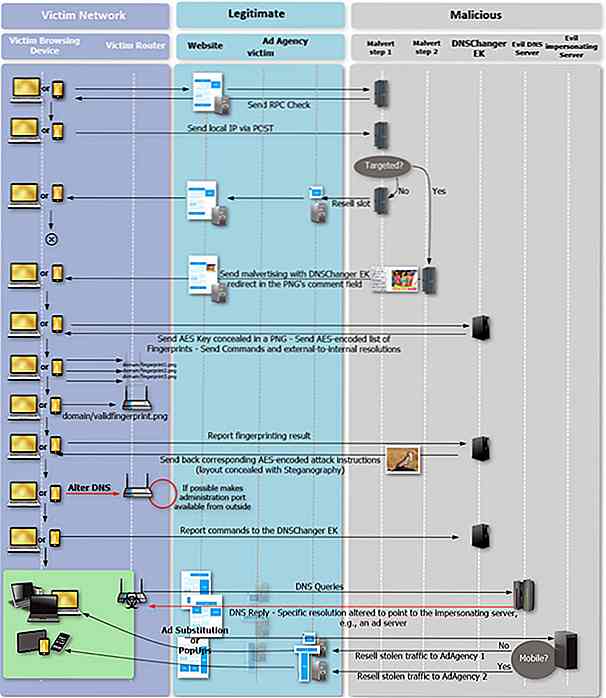
DNSChanger - Malware que se dirige a sus enrutadores a través del navegador web
El malware que ataca a las computadoras es bastante común, pero el malware que ataca a los enrutadores es algo completamente diferente. Investigadores de la firma de seguridad Proofpoint descubrieron que su forma de operar es similar al malware Stegano recientemente descubierto .El malware se llama DNSChanger y se propaga a través de anuncios atados a malware que son atendidos por grandes redes publicitarias.